ps图层怎么设置为立体环绕形状?ps图层设置为立体环绕形状教程
时间:2022-10-26 21:55
在ps中,很多小伙伴想要将图片做立体环绕效果,具体该怎么制作呢?下面小编就为大家详细的介绍一下,大家感兴趣的话就一起来了解下吧!
ps图层怎么设置为立体环绕形状?ps图层设置为立体环绕形状教程
首先打开菜单栏下的“3D”选项;
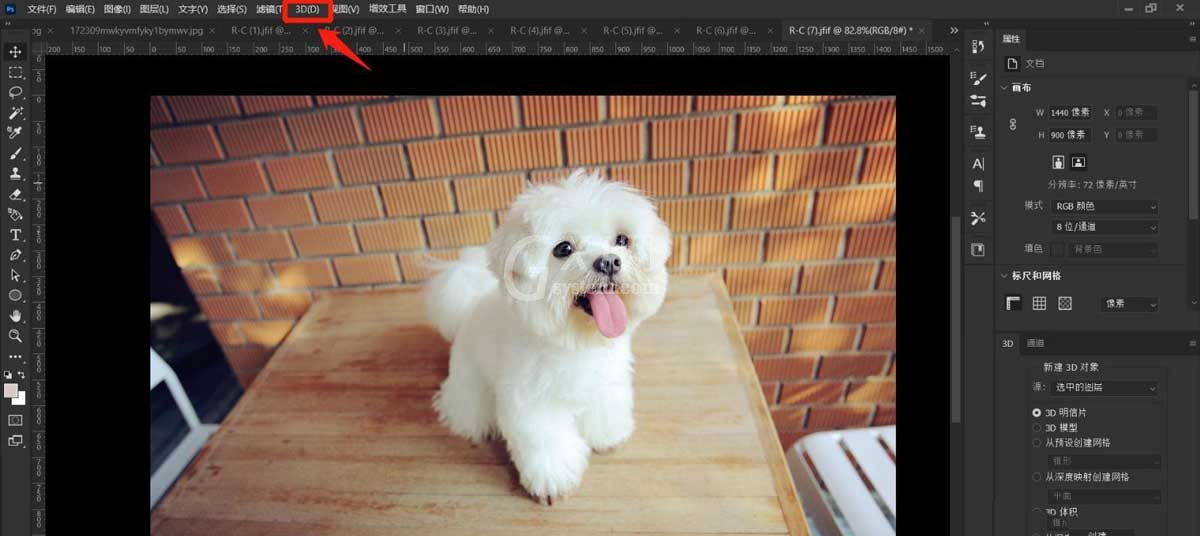
然后点击“新建网格”中的“网格预设”选项;
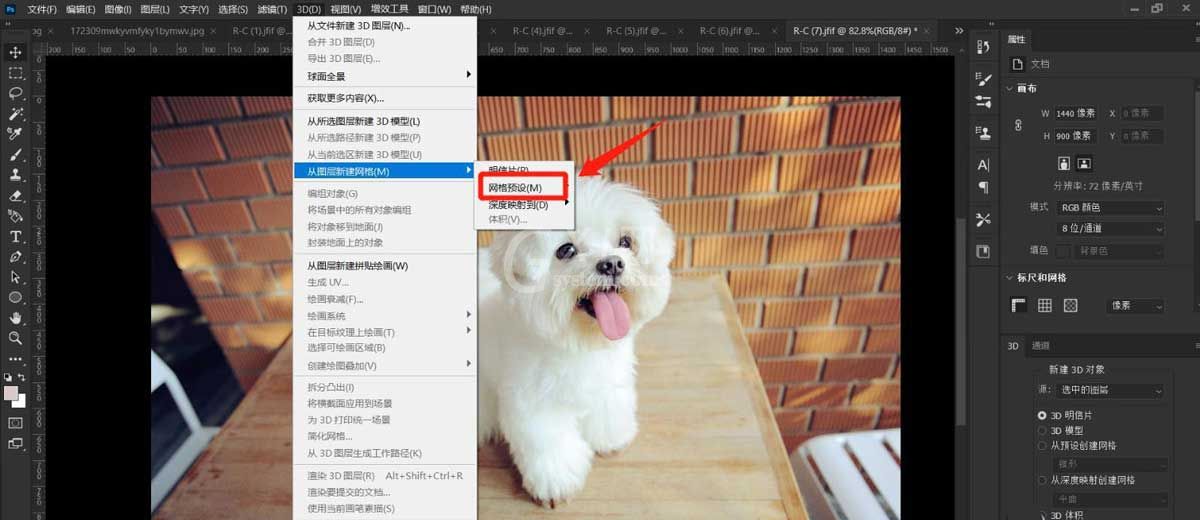
接着点击“立体环绕”即可;
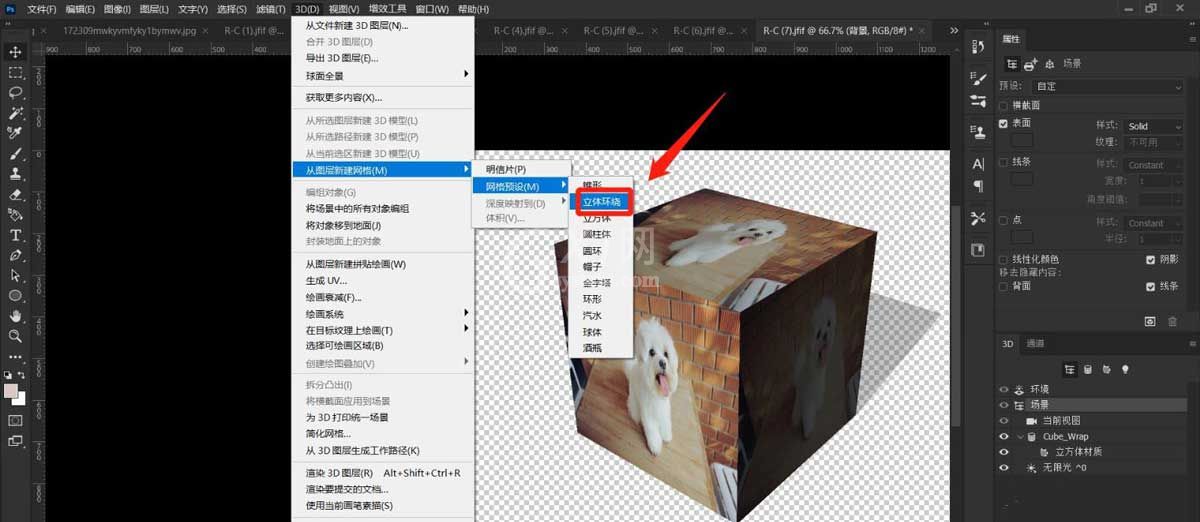
以上这篇文章就是ps图层设置为立体环绕形状教程,更多精彩教程请关注Gxl网!
时间:2022-10-26 21:55
在ps中,很多小伙伴想要将图片做立体环绕效果,具体该怎么制作呢?下面小编就为大家详细的介绍一下,大家感兴趣的话就一起来了解下吧!
ps图层怎么设置为立体环绕形状?ps图层设置为立体环绕形状教程
首先打开菜单栏下的“3D”选项;
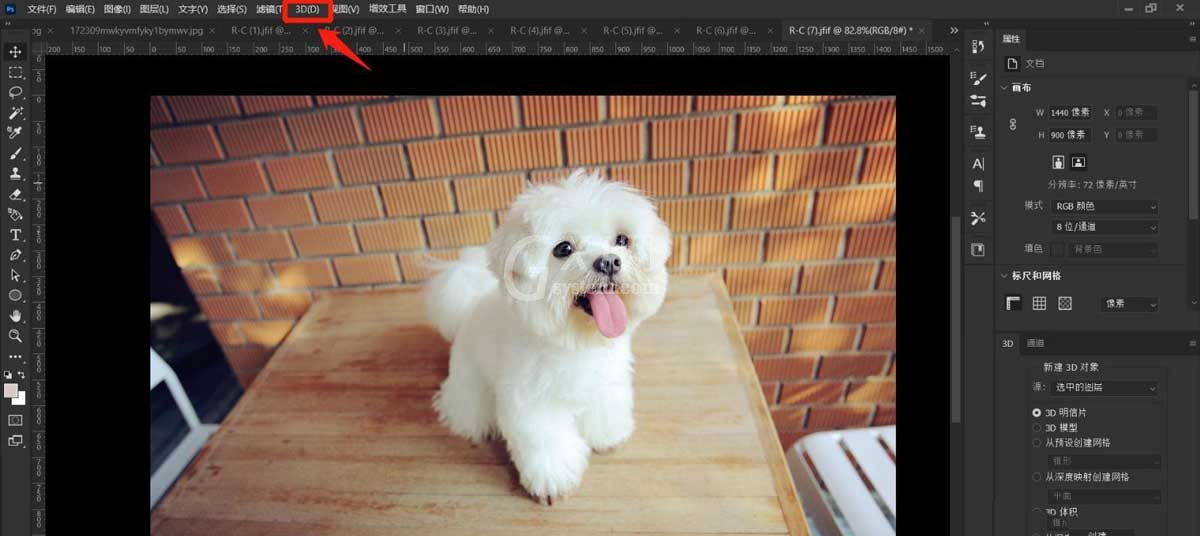
然后点击“新建网格”中的“网格预设”选项;
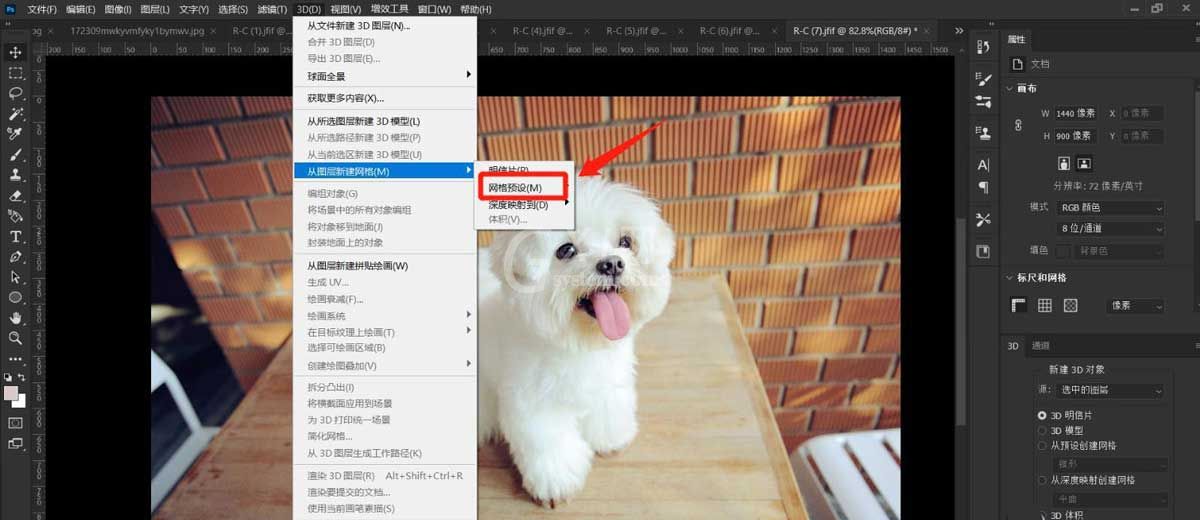
接着点击“立体环绕”即可;
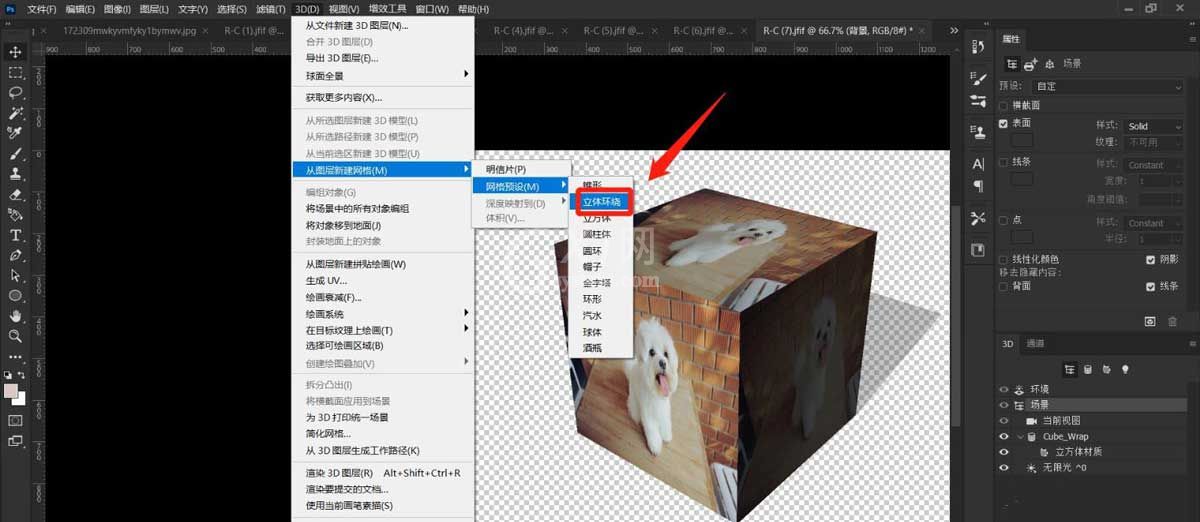
以上这篇文章就是ps图层设置为立体环绕形状教程,更多精彩教程请关注Gxl网!